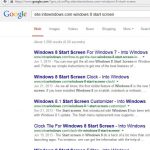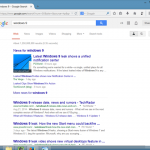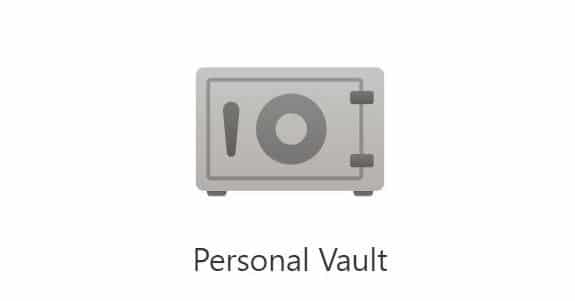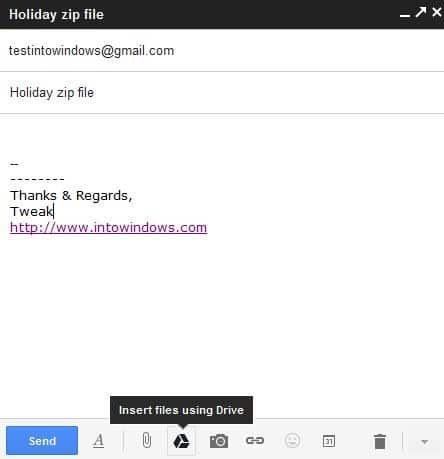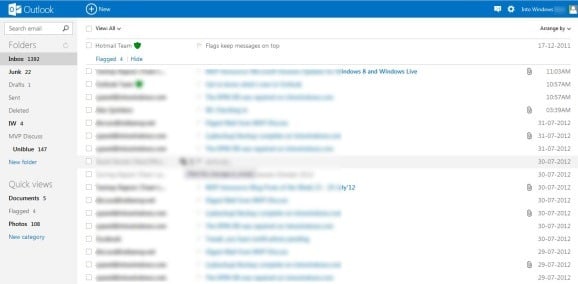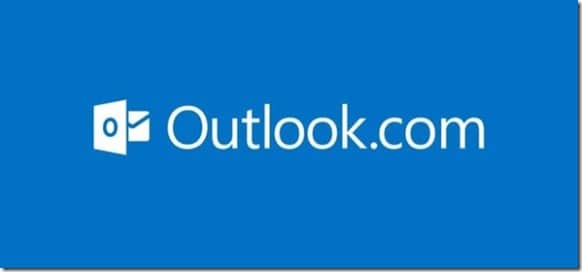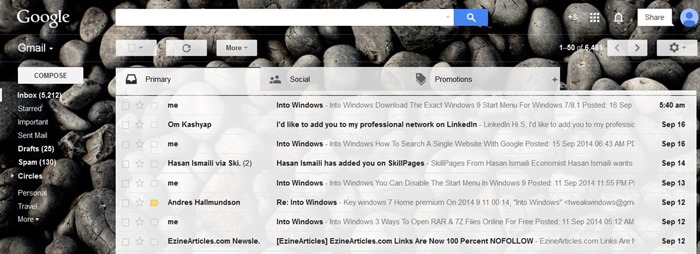Yahoo! a récemment introduit un nouveau système de vérification appelé Deuxième vérification de connexion, qui vise à empêcher les pirates de compte avec un mot de passe volé d’accéder au compte d’un utilisateur. En activant cette fonctionnalité, les utilisateurs pourront sécuriser leurs comptes en toute simplicité.
Actuellement, la deuxième vérification de connexion est disponible pour les utilisateurs résidant aux États-Unis, au Canada, en Inde, en Malaisie, en Indonésie, au Vietnam, au Mexique et aux Philippines. Ce système de vérification sera disponible dans le monde entier d’ici mars 2012.
Alors, est-ce similaire à la vérification en deux étapes de Gmail? Non. Bien que la vérification en deux étapes de Gmail vous demande de saisir votre code de vérification chaque fois que vous essayez de vous connecter, Yahoo! il ne demandera que les tentatives de connexion suspectes.
Comment ça marche?
Une fois la fonctionnalité activée, toute tentative de connexion suspecte sera contestée par ce nouveau système de vérification. Par exemple, si vous essayez d’accéder à votre compte depuis un PC public ou depuis un nouveau navigateur autre que celui que vous avez utilisé pour activer la deuxième fonction de connexion, vous devez saisir le code de vérification qui sera envoyé à votre téléphone mobile ou vous devez répondre à deux questions secrètes. Ainsi, lorsque quelqu’un essaie de se connecter à votre compte, il devra saisir le code de vérification ou répondre à des questions secrètes.
Activer Yahoo! deuxième vérification de connexion
Étape 1: Visitez ce Deuxième page de vérification de connexion et connectez-vous avec votre Yahoo! IDENTIFIANT.
Étape 2: Vous serez amené à Configurer la deuxième vérification de connexion page où vous devez cocher Cochez cette case pour activer la deuxième vérification de connexion puis sélectionnez votre comté et entrez le numéro de mobile et enfin cliquez sur Recevoir des SMS pour recevoir le message de confirmation sur votre mobile.
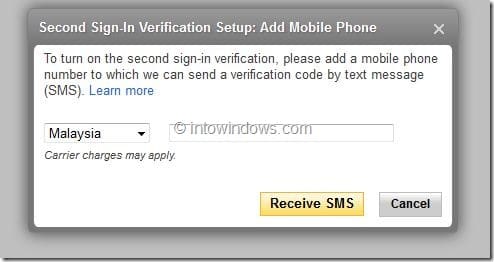
Étape 3: Sur la page suivante, il vous sera demandé de saisir le code de vérification que vous avez reçu par SMS. Entrez le code et cliquez sur Vérifiez le code bouton. J’espère que vous verrez le message “Succès!” Vous avez terminé la deuxième configuration de vérification de connexion “.
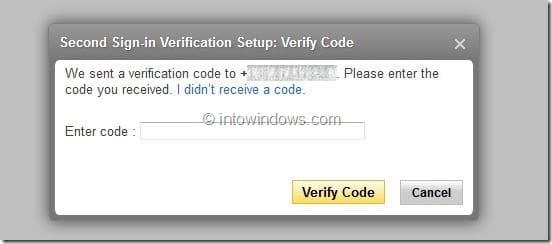
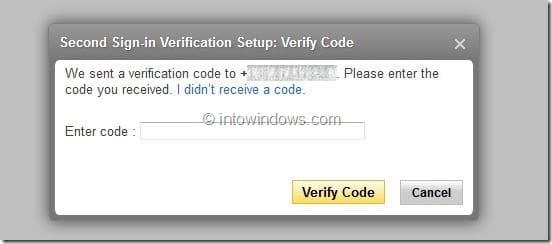
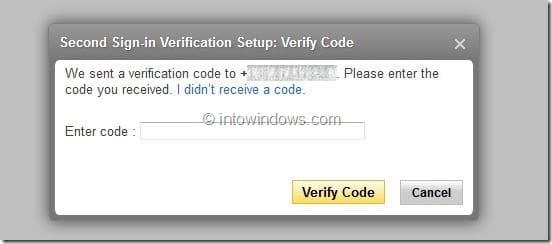
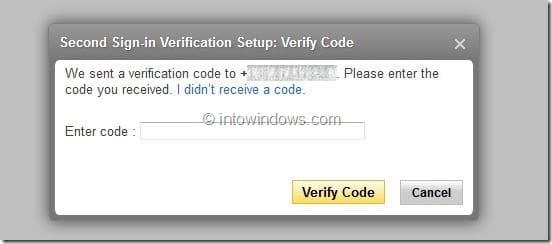
Sur cette page, vous verrez deux options:
une. Utilisez ma question de sécurité ou mon numéro de téléphone portable pour la vérification.
b. N’utilisez mon numéro de mobile que pour la vérification.
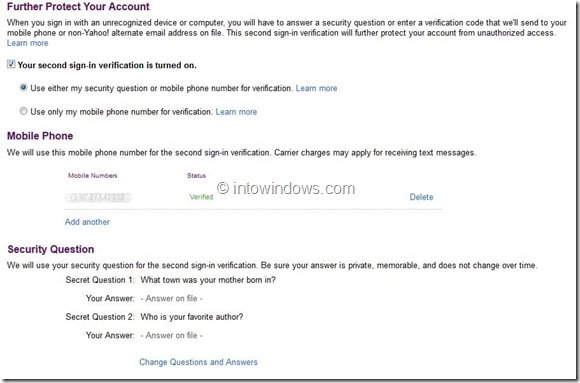
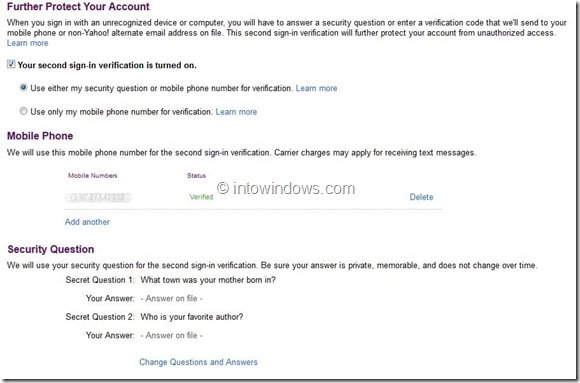
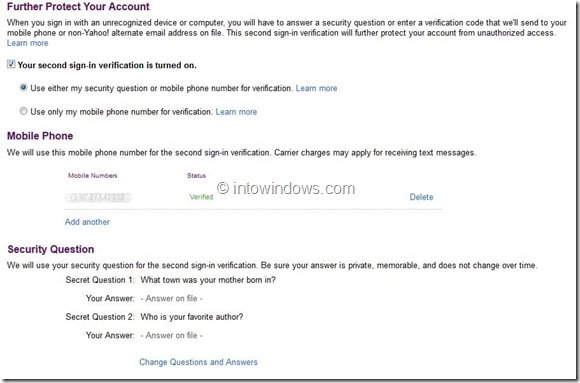
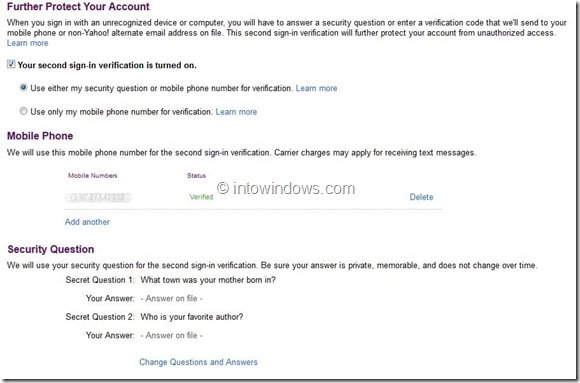
Si vous choisissez la première option (Utiliser ma question de sécurité ou mon numéro de téléphone portable pour la vérification), vous aurez la possibilité de choisir l’une des deux méthodes de vérification à réussir lorsque vous activez la deuxième vérification de connexion (lorsque vous vous connectez à partir d’un nouveau navigateur). Les utilisateurs qui ne peuvent pas compter sur leur réseau mobile peuvent opter pour cette option. Il existe également une option pour ajouter plus d’un numéro de mobile à un compte.
Pour activer la première option, vous devrez sélectionner deux questions secrètes, puis définir leurs réponses. (Par Techdows)